西门子sax61和plc怎么连接?
G: 接24V; G0: 接M U和M, 分别接 SM331 模拟量输入模板的的电压输入U和M Y和M, 分别接SM332模拟量输入模板的电流输出和M Z和M, 分别接SM322 的开关量输出和M
电脑如何通过无线路由器连接plc进行调试?

2. 设置无线路由器的LAN地址与PLC的地址网关要一致:
例如:PLC的IP地址为:192.168.0.1,则需要将路由器的LAN地址设置为:192.168.0.2
3. 将PLC上的以太网口插入通过网线插入到路由器的LAN接口上,不可插入WAN插口上;

4. 将电脑连接到无线网络
5. 打开setp7编程软件,打开PG/PC设置,选择通讯端口为所使用笔记本电脑的无线网卡端口,设置其他端口无效。
6. 操作将站点上传至PG:


在设备IP地址处输入需要上载程序的PLC IP地址,确定后即可上传。
7、其他监控操作一样。
PLC怎么连接电脑?怎么把在电脑编程好的程序放入PLC运行?
PLC怎么连接电脑,怎么把电脑编程好的程序放入PLC运行?
关于这一部分内容我也在自己的视频里专门做了一期,感兴趣的同学可以去看一下,关于怎么连接电脑需要准备几个东西。
编程软件
首先需要的就是编程软件,无论你是哪一种品牌的PLC,都会有对应的编程软件来提供编程,我们以三菱PLC为例,目前我所使用的是两款GX developer和GX works2,常用的是后面这款。
因为GX works2是自带仿真功能的,可以在不连接PLC情况下查看所编写的程序能否运行,是否达到所需要的控制要求,所以首先要在编程软件中编写好程序。
PLC和通讯线驱动
其次,准备好PLC和通讯线,关于通讯线在网上可以找到很多款,一般都是可以使用的,价格也不高,大概二三十块钱,然后你在购买通讯线的时候,商家还会给你提供一个驱动光盘。
如果你的电脑没有光驱,那么也可以咨询一下网上如何安装驱动,没有PLC通讯驱动是无法连接下载程序的,驱动安装好以后就进行下一步。
PLC通讯
一头***PLC通讯接口,另外一端接进电脑USB或232接口,然后右击我的电脑点击管理进入设备管理器查看是否有新增的COM口,这个新增的COM口就是你所接入的PLC,如果没有新增,那么就说明你的驱动没有正确安装。
记下这个COM口的数字,然后打开编程软件,选择通信设置在设置里面选择刚才显示出来的COM口,点击通讯测试,如果能正确连接就会提示连接成功。
下载程序
通讯成功以后,把所写的程序进行转换,如果转换没有问题,那么就可以写入PLC了首先在菜单栏点击在线,然后选择PLC写入,然后会弹出对话框让你选择写入的内容。
一般是只写入主程序,因为写入注释会占用过多的PLC内存,注释可以只在程序中体现,并不写入PLC,提示写入成功以后,断开连接线在PLC上就可以进行运行了。
总结
下载程序的关键就是这根通讯线和驱动,如果需要的同学可以评论私信包括变成软件都可以送给大家。
PLC怎么连接电脑,首先需要一根编程电缆线连接PLC和我们的电脑,连接线的种类不同所需要安装的驱动就不一样,安装驱动有时候会在安装编程软件的时候询问是否安装相对应的驱动,如果选择否,则需要在后期手动进行安装,驱动安装完毕后我们可以在电脑的设备管理器查看con口端号,这样PLC就和电脑连接成功。
怎么把电脑编程好的程序放入PLC运行,首先我们需要下载编程软件,以三菱PLC为例来说,编程软件有两种,GX-Developer和GX-Works,软件安装好以后,我们就可以编码PLC程序了,编程好后,我们要把它写入PLC中才能运行,这还好在导航有个连接目标,根据编程电缆和PLC下载端口有两种下载方式,1是RS232,2USB,选择RS232需要选择com口和传输速度,com口可以在上面电脑的设备管理器查看,点击右侧的通信测试,则会显示已成功与FX3GCPU连接成功。这时候才算是真正的PLC与电脑(编程软件)连接成功,下一步我们在工具栏中的“在线”选择"PLC写入"点击执行则程序就会放入到PLC中运行。
对于刚入门的同学来说,这是学习PLC的第一步,第一次写程序、向PLC拷入程序、调试等等,慢慢的会对PLC有逐渐认识、熟悉、掌握的过程。以上就是PLC怎么连接电脑,把编程好的程序放入PLC运行的方法,希望能帮到你!
程序下载和上传说到底就是两个东西通讯,一个是PLC,一个是编程器,编程器可以是和PLC厂家定制的设备也可以是装有编程环境的普通电脑。
程序下载和上传涉及到硬件和软件两方面,硬件方面,需要确认PLC的接口,目前PLC主流接口是网口,还有三菱的编程口(422)、西门子的串口(PPI MPI DP)、台达的485之类的,非网口通讯需要找各厂家合适的编程电缆,初学可以淘宝,原装线贵出你的想像!
软件方面,根据PLC型号,选定对应的编程环境,西门子的step、博途;三菱的GX work;等;各是各家,不要嫌烦,各软件还有各种版本,最好研究下虚拟机,不然电脑太卡,还可能出现莫名其妙的问题。
PLC下载和上传的步骤一般是:选接口选通讯参数,测试联通,程序编译/生成,下载。
贵在实践,找个PLC试试吧!
三菱FX系列PLC如何接线及如何通过RS232进行下载程序
今天简单给大家介绍下三菱FX系列PLC如何接线和如何通过RS232进行下载程序,简单的说明帮助大家能快速与PLC通讯,并自己接线运行自己编写的程序。
如何通过RS232进行通讯
1、首先安装RS232数据线的驱动:
(1)插上你购买的RS232转USB的数据线,点击随线带的光盘,安装对应的驱动。
(2)或者通过打开设备管理器找到未识别的USB设备,点击更新驱动程序,找到光盘中对应的INF文件进行安装即可。
2、再安装完驱动程序后在【控制面板】-【设备管理器】中找到端口,看下我们这里分配的端口是多少(我这里是COM4),在三菱PLC中通信设置中要用到。
3、打开你要下载FX PLC程序,执行菜单命令【在线】-【传输设置】,如下图设置:
4、在按上图设置完成后,点击通信测试,可以测试下是否通信成功。之后点击确认(一定要点击确认哦,要不通信端口是改不过来的)
5、下载PLC程序,执行菜单命令【在线】-【写入PLC】。
OK你的程序就成功写入PLC中了,之后选择监视模式或监视修改模式,如下图所示:
关于三菱FX系列PLC接线简要说明下:
1、数字量输入:
X0‐X27输入为低电平有效。外部传感器(接近开关/光电开关/磁性开关)请选用NPN输出类型。漏型输入电流为5mA。(输入端COM和电源输入0V互通,可以不用连线)
2、数字量输出:
控制5‐24VDC负载,Y0‐Y17输出为NPN类型,输出电流最大1A,可以直接控制气动电磁阀,中间继电器(2nj,4nj等等)。CMx接电源‐端,Yx接负载‐端,负载+端接电源+端。(液压电磁阀,接触器不能直接控制,请使用中间继电器或者放大板来进行驱动)
3、模拟量输入:
模拟量输入(0V为输入基准电压)AD0输入0-10V信号对应D8112=0-4095数值AD1输入0-10V信号对应D8113=0-4095数值D8080‐D8081是AD0/AD1的滤波寄存器,数值1‐2000,默认数值1000。
4、模拟量输出:
模拟量输出(0V为输出基准电压)
D8116=0-4095数值对应DA0输出0-10V信号
D8117=0-4095数值对应DA1输出0-10V信号
我的PLC模板是兼容FX3U,可能与FX3U有所区别,但原理是一样的,大家可以参考。